लॉजिटेक कंप्यूटर की दुनिया में सबसे प्रसिद्ध बाह्य उपकरणों की कंपनी में से एक है। यह लगभग हर श्रेणी के लिए कंप्यूटर परिधीय बनाता है। लॉजिटेक में गेमिंग सामान की एक पंक्ति भी है, जो निचले-मध्य छोर से लेकर गेमिंग बाजार के उच्च अंत तक है। ईमानदार होने के लिए, लॉजिटेक डिवाइस वास्तव में अच्छी तरह से काम करते हैं, और लॉजिटेक से अधिकांश गेमिंग बाह्य उपकरणों में अतिरिक्त क्षमताएं हैं जो निश्चित रूप से गेमिंग करते समय मदद करते हैं। ये कीबोर्ड पर मैक्रो कीज़ या माउस पर कई बटन हो सकते हैं। हालाँकि, यदि आप अपने Logitech सामान के लिए इन सेटिंग्स को कॉन्फ़िगर करना चाहते हैं, तो आपको Logitech गेमिंग सॉफ़्टवेयर (LGS) का उपयोग करना होगा। एक बार जब आप इसे लटका लेते हैं तो ऐप का उपयोग करना काफी आसान है। तो, अगर आपने अभी-अभी एक नया लॉजिटेक गेमिंग कीबोर्ड या माउस खरीदा है, तो यहाँ पर गेमिंग गेमिंग को कॉन्फ़िगर करने के लिए लॉजिटेक गेमिंग सॉफ्टवेयर का उपयोग करने का तरीका बताया गया है:
नोट : मैं Logitech G402 हाइपरियन रोष गेमिंग माउस, और RGB Log-backlighting के साथ एक Logitech G213 गेमिंग कीबोर्ड को कॉन्फ़िगर करने के लिए Logitech गेमिंग सॉफ्टवेयर का उपयोग कर रहा हूं। प्रत्येक लॉजिटेक गेमिंग परिधीय के लिए प्रक्रिया समान होगी, हालांकि उपलब्ध सुविधाओं के आधार पर विकल्पों की संख्या मॉडल से मॉडल में भिन्न हो सकती है।
Logitech गेमिंग सॉफ्टवेयर डाउनलोड करना
इससे पहले कि आप अपनी नई गेमिंग बाह्य उपकरणों को कस्टमाइज़ करना शुरू करें, आपको आधिकारिक वेबसाइट से लॉजिटेक गेमिंग सॉफ़्टवेयर डाउनलोड करना होगा। बस Logitech सपोर्ट वेबसाइट पर जाएं, और वहां से ऐप डाउनलोड करें । ऐप विंडोज और मैकओएस पर उपलब्ध है।
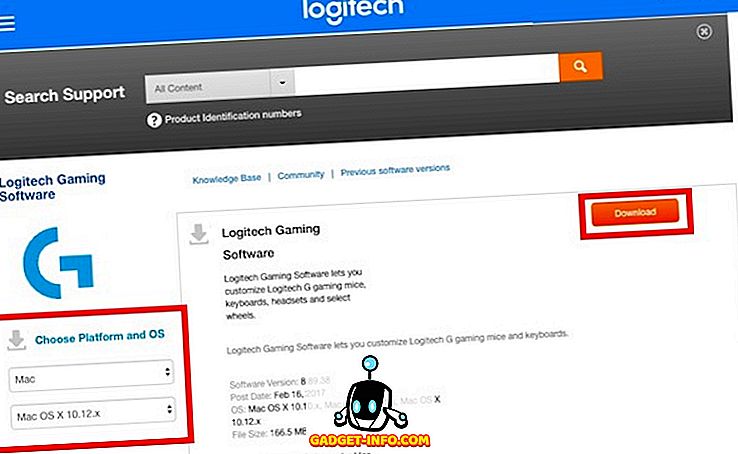
ध्यान दें : यदि वेबसाइट अपने आप से यह पता लगाने में सक्षम नहीं है, तो आपको बाईं ओर स्थित ड्रॉप-डाउन मेनू से अपना ऑपरेटिंग सिस्टम चुनना होगा।
Logitech गेमिंग सॉफ्टवेयर के साथ एक Logitech गेमिंग माउस को कॉन्फ़िगर करना
यदि आप एक ऐसे व्यक्ति हैं जो एफपीएस गेम खेलने का आनंद लेते हैं, तो आप स्पष्ट रूप से एक अच्छे माउस के महत्व को जानते हैं, जो आपकी व्यक्तिगत प्राथमिकताओं के अनुरूप है। लॉजिटेक G402, उदाहरण के लिए, DPI के 5 स्तर (240 DPI से 4000 DPI तक समायोज्य), 8 प्रोग्रामेबल बटन और 1000 तक की मतदान दर है। यह एक निश्चित रंग वाली नीली बत्ती के साथ आता है जो काफी संख्या का समर्थन करता है। प्रभाव के।
नोट : मैंने CS में अपनी व्यक्तिगत प्राथमिकताओं के लिए अपने माउस को कॉन्फ़िगर किया है: GO। हालाँकि, आप अपने माउस पर प्रत्येक बटन के लिए कोई भी कार्रवाई चुन सकते हैं।
1. Logitech G402 के ऑन-बोर्ड मेमोरी प्रोफाइल को कस्टमाइज़ करना
लॉजिटेक G402 ऑन-बोर्ड मेमोरी के साथ आता है। इसका मतलब है कि आप बस अपने माउस को कॉन्फ़िगर कर सकते हैं, और यह तब भी कॉन्फ़िगरेशन को याद रखेगा, जब लॉजिटेक गेमिंग सॉफ्टवेयर नहीं चल रहा हो। यह तब काम आता है जब आप एक ही माउस का उपयोग कई उपकरणों पर करते हैं, और प्रत्येक डिवाइस पर LGS स्थापित करना नहीं चाहते हैं।
बटन को अनुकूलित करना
- अपने माउस को कंप्यूटर से कनेक्ट करें, और लॉजिटेक गेमिंग सॉफ्टवेयर लॉन्च करें । आपको अपने माउस की एक छवि दिखाई जाएगी, जिसमें विन्यास योग्य बटन चमकते हुए नीले होंगे।

- माउस छवि पर किसी भी बटन पर क्लिक करें, या बस " पर बोर्ड को अनुकूलित करें " बटन पर क्लिक करें। यह आपको अगली स्क्रीन पर ले जाएगा, जहां आपके माउस पर सभी असाइन किए गए कार्य दिखाई देंगे।
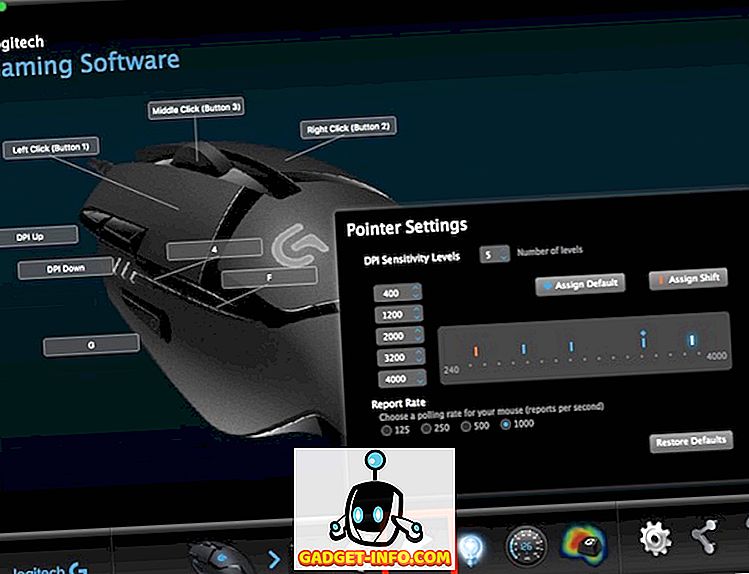
- यहां, आप अपने गेमिंग माउस पर लगभग सब कुछ कॉन्फ़िगर कर सकते हैं। जिस बटन को आप कॉन्फ़िगर करना चाहते हैं उस पर बस थोड़ा तीर पर क्लिक करें, और फिर "संपादित करें" पर क्लिक करें।
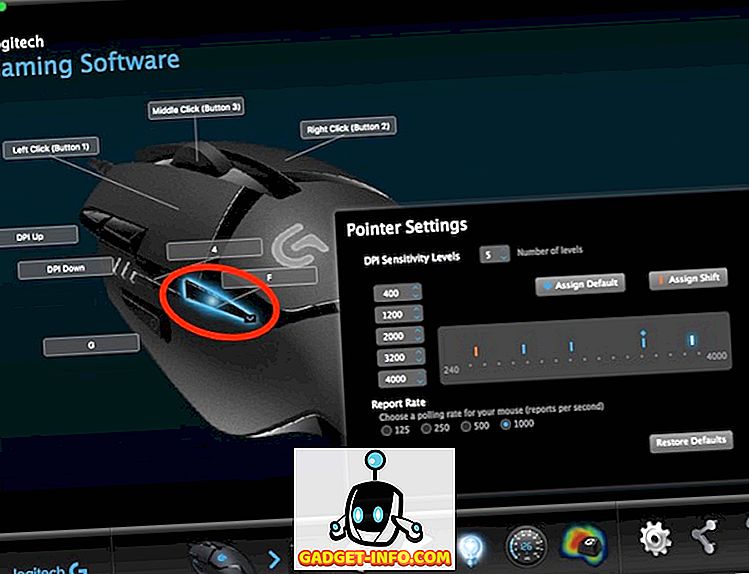
- अब आपको एक ड्रॉप डाउन मेन यू दिखाया जाएगा जहाँ आप बटन द्वारा की गई क्रिया को चुन सकते हैं। यदि क्रिया मौजूद नहीं है, तो आप इसके बजाय बटन को हॉटकी असाइन कर सकते हैं ।
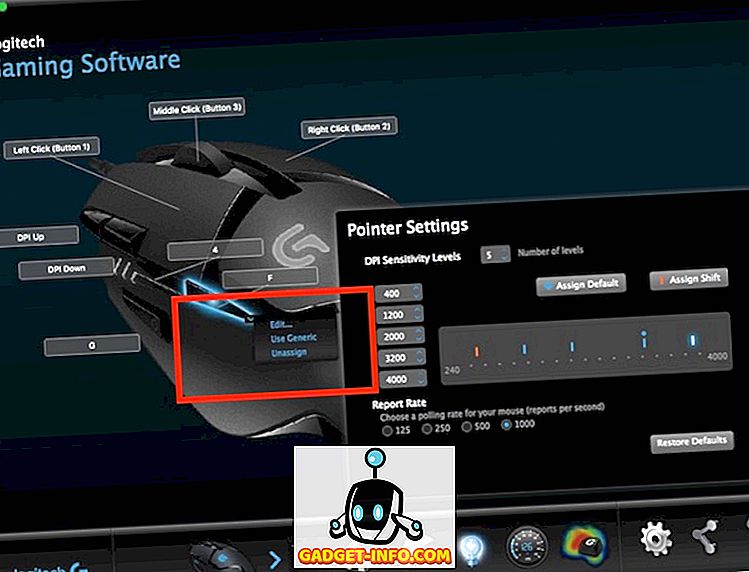
आप इस स्क्रीन में माउस के लिए DPI स्तरों को भी समायोजित कर सकते हैं। बॉक्स से बाहर, माउस 4 डीपीआई स्तरों के साथ आता है, लेकिन आप अपने माउस के लिए और भी बेहतर दानेदार नियंत्रण पाने के लिए उन्हें 5 तक बढ़ा सकते हैं।
रोशनी का अनुकूलन
- अपने माउस को अपने कंप्यूटर से कनेक्ट करें, और लॉजिटेक गेमिंग सॉफ्टवेयर लॉन्च करें। यहां, " लाइटिंग सेटिंग " बटन पर क्लिक करें।

- माउस पर प्रकाश व्यवस्था स्थापित करने में बहुत लंबा समय नहीं लगेगा क्योंकि चुनने के लिए केवल कुछ विकल्प हैं। आप प्रकाश की चमक जैसी चीजों को समायोजित कर सकते हैं, चाहे आप अपने माउस के लिए "श्वास प्रभाव" चालू करें या नहीं, साथ ही इस स्क्रीन में डीपीआई प्रकाश व्यवस्था भी ।
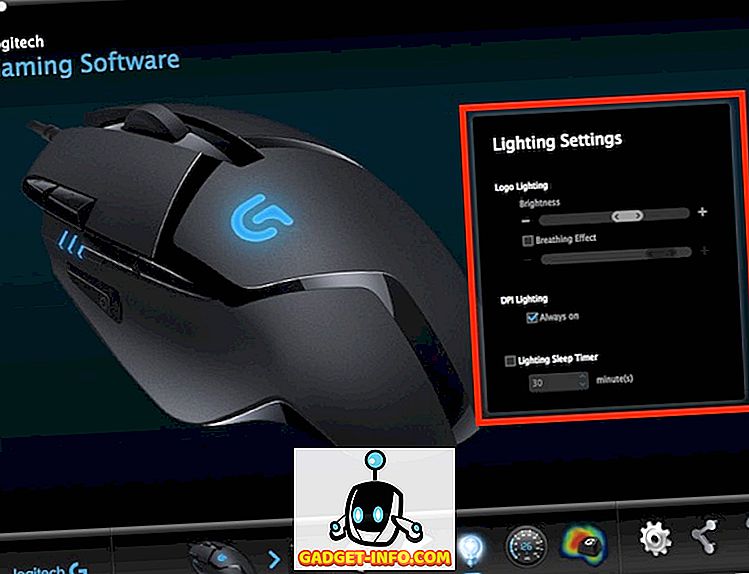
व्यक्तिगत रूप से, मैं चमक को 50% से अधिक रखता हूं, श्वास प्रभाव "ऑफ", और डीपीआई लाइटिंग "ऑलवेज ऑन"। यह मुझे सबसे अच्छा लगता है, क्योंकि मैं अपने माउस के डीपीआई को आसानी से जांच सकता हूं, और इसे मक्खी पर समायोजित कर सकता हूं। मुझे एक निश्चित, नीली रोशनी पर बहुत कम दिखने वाला श्वास प्रभाव दिखता है।
2. Logitech G402 के स्वचालित गेम डिटेक्शन प्रोफाइल को अनुकूलित करना
यदि आप विभिन्न प्रकार के गेम खेलते हैं, और इनमें से प्रत्येक गेम के लिए अलग-अलग कॉन्फ़िगरेशन चाहते हैं, तो आपको यह जानकर खुशी होगी कि आप आसानी से एक से अधिक प्रोफाइल बना सकते हैं जो आपके द्वारा चलाए जा रहे गेम के आधार पर स्वचालित रूप से स्विच कर सकते हैं। इसलिए, मेरे पास CS के लिए एक अलग प्रोफ़ाइल हो सकती है: GO, LoL के लिए एक और Google Chrome के लिए एक अलग प्रोफ़ाइल, और LGS स्वचालित रूप से उन दोनों के बीच स्विच करेगा, जिसके आधार पर ऐप चल रहा है।
प्रोफाइल बनाना और बटन को कस्टमाइज़ करना
- अपने माउस को अपने कंप्यूटर से कनेक्ट करें, और LGS लॉन्च करें। मुख्य स्क्रीन में, " स्वचालित गेम डिटेक्शन" पर स्विच करने के लिए टॉगल पर क्लिक करें ।

- स्क्रीन के निचले भाग पर "बटन अनुकूलित करें" आइकन पर क्लिक करें। यहां, आप डिफ़ॉल्ट प्रोफाइल को संपादित कर सकते हैं, या विशिष्ट एप्लिकेशन के लिए नए प्रोफाइल बना सकते हैं। एक नया प्रोफ़ाइल बनाने के लिए, बस एक रिक्त प्रोफ़ाइल वर्ग पर क्लिक करें।

- अपनी प्रोफ़ाइल को एक नाम और एक विवरण (वैकल्पिक) दें। आपको उन ऐप्स को भी जोड़ना चाहिए जिन्हें आप चाहते हैं कि प्रोफ़ाइल सक्रिय हो। एक बार हो जाने के बाद, “Ok” पर क्लिक करें ।

- बटन को कॉन्फ़िगर करने के लिए आगे बढ़ें जिस तरह से आप चाहते हैं कि प्रोफाइल सक्रिय होने के दौरान वे व्यवहार करें।
रोशनी का अनुकूलन
रोशनी को अनुकूलित करने की प्रक्रिया "स्वचालित गेम डिटेक्शन" और "ऑन-बोर्ड मेमोरी" मोड में समान है। आपके पास अलग-अलग प्रोफाइल के लिए कई लाइटिंग सेट-अप नहीं हो सकते हैं।
Logitech गेमिंग सॉफ्टवेयर के साथ एक Logitech गेमिंग कीबोर्ड को कॉन्फ़िगर करना
एक अच्छा गेमिंग अनुभव सेट-अप का एक संचयी प्रयास है जो एक साथ शानदार काम करता है। यहां तक कि अगर आप अपने गेमिंग सेट-अप के लिए एक यांत्रिक गेमिंग कीबोर्ड की तलाश नहीं कर रहे हैं, तो एक समर्पित गेमिंग कीबोर्ड सहायक है। Logitech G213 गेमिंग कीबोर्ड मेरी एंट्री लेवल (गैर-मैकेनिकल) गेमिंग कीबोर्ड के लिए पसंद का कीबोर्ड है। कीबोर्ड अच्छी तरह से बनाया गया है, इसका वजन काफी कम है, और इसमें एक अद्भुत यात्रा के साथ शानदार चाबियाँ हैं। इसके अलावा, झिल्ली कीबोर्ड को "मैकेनिकल-लाइक" के रूप में डिज़ाइन किया गया है, जिसका अर्थ है कि आप अधिकांश अन्य कीबोर्ड की तुलना में मुख्य सक्रियण को बेहतर महसूस कर सकते हैं। कीबोर्ड में कॉन्फ़िगर करने योग्य फ़ंक्शन कुंजियां, और अनुकूलन योग्य आरजीबी बैकलाइटिंग है। इनमें से किसी को भी कॉन्फ़िगर करने के लिए, आपको लॉजिटेक गेमिंग सॉफ्टवेयर का उपयोग करना होगा।
1. Logitech G213 के स्वचालित प्रोफाइल को अनुकूलित करना
Logitech G213, एक अद्भुत कीबोर्ड, दुख की बात है कि विन्यास को संचय करने के लिए किसी भी ऑन-बोर्ड मेमोरी के साथ नहीं आता है। इसका मतलब है कि आपको अपने कंप्यूटर पर एलजीएस चलाना होगा, यदि आप चाहते हैं कि कीबोर्ड आपके द्वारा कॉन्फ़िगर किए गए तरीके का व्यवहार करे।
फंक्शन कीज़ को कस्टमाइज़ करना
- कीबोर्ड को अपने कंप्यूटर से कनेक्ट करें, और LGS लॉन्च करें। " फंक्शन कीज़ कस्टमाइज़ करें " पर जाएं।
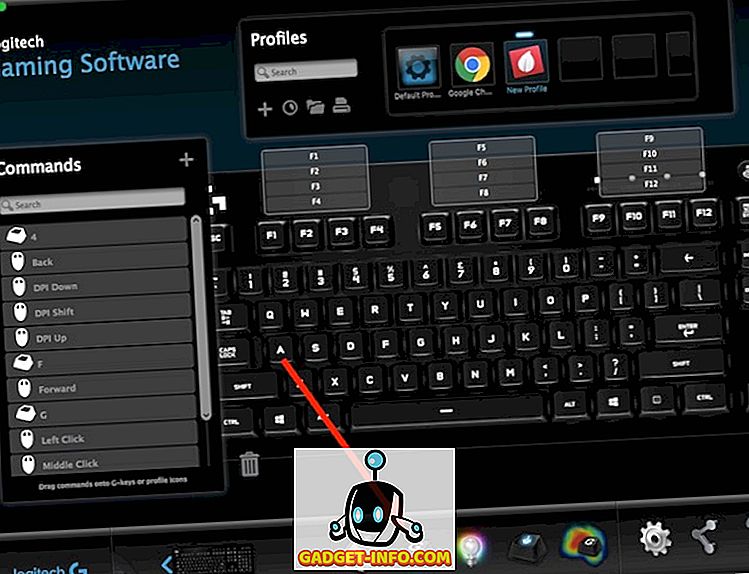
- एक नया प्रोफ़ाइल बनाने के लिए रिक्त वर्ग पर क्लिक करें, या कीबोर्ड के लिए डिफ़ॉल्ट प्रोफ़ाइल को संपादित करें।

- यहां, आप अपने माउस को उस फ़ंक्शन कुंजी पर मँडरा सकते हैं जिसे आप कॉन्फ़िगर करना चाहते हैं, और फिर कुंजी पर प्रदर्शित छोटे तीर पर क्लिक करें । फिर, आप उस कस्टम कमांड को असाइन कर सकते हैं जिसे आप बाहर ले जाना चाहते हैं।
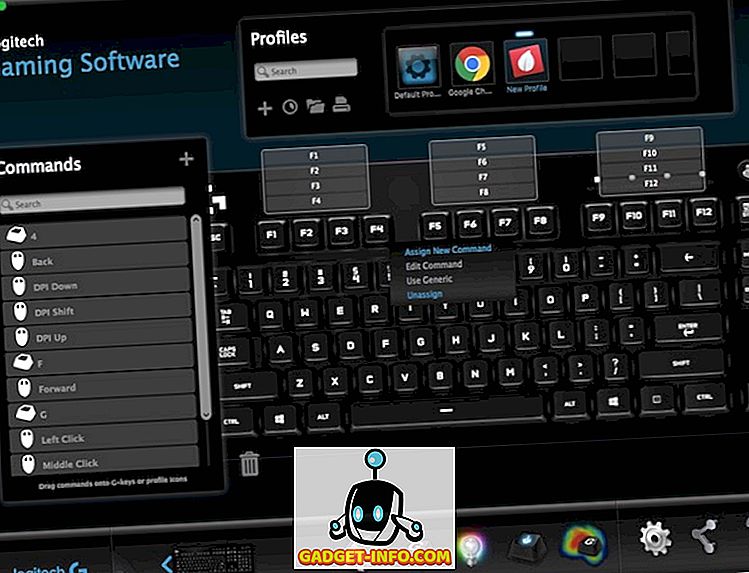
- एक उदाहरण के रूप में, मैंने " ctrl + shift + R " कीस्ट्रोके को करने के लिए F1 कुंजी सौंपी है, जिसे मैंने रिमाइंडर के रूप में यूआरएल को बचाने के लिए अल्फ्रेड वर्कफ़्लो में सेट किया है।
गेम मोड कुंजी को अनुकूलित करना
गेम मोड एक मोड है जिसे G213 में बनाया गया है जिसका अर्थ है कि कुछ कुंजियों को निष्क्रिय करना, जो अनजाने प्रतिक्रियाओं को ट्रिगर करके गलती से दबाया जा सकता है। उदाहरण के लिए विंडोज कुंजी को अक्सर दबाए जाने के लिए और गेम को एक पड़ाव पर लाने या इसे कम करने के लिए बदनाम है। गेम मोड आपको उन कुंजियों को अक्षम कर सकता है जिनकी आपको गेम्स में आवश्यकता नहीं है। आप प्रोफ़ाइल द्वारा कुंजियों को अक्षम कर सकते हैं, इसलिए आपके द्वारा खेल रहे खेल के आधार पर आपके पास कई गेम मोड हो सकते हैं।
- G213 को अपने कंप्यूटर से कनेक्ट करें, और LGS लॉन्च करें। यहां, विंडो के निचले भाग पर " गेम मोड सेटिंग्स " आइकन पर क्लिक करें।
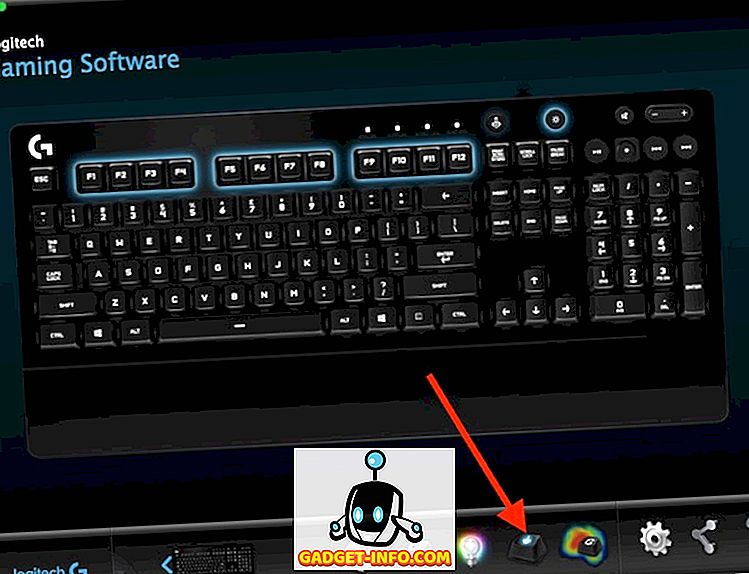
- आप उस प्रोफाइल को चुन सकते हैं जिसे आप संपादित करना चाहते हैं। फिर, बस उन कुंजियों पर क्लिक करें जिन्हें आप गेम मोड में अक्षम करना चाहते हैं। अक्षम कुंजियाँ ग्रे हो जाती हैं, जबकि सक्षम कुंजियाँ नीले रंग में दिखाई देती हैं ।
2. Logitech G213 की लाइट्स को कस्टमाइज़ करना
- Logitech G213 को अपने कंप्यूटर से कनेक्ट करें और LGS लॉन्च करें। यहां, स्क्रीन के नीचे " लाइटिंग सेटिंग " आइकन पर क्लिक करें।
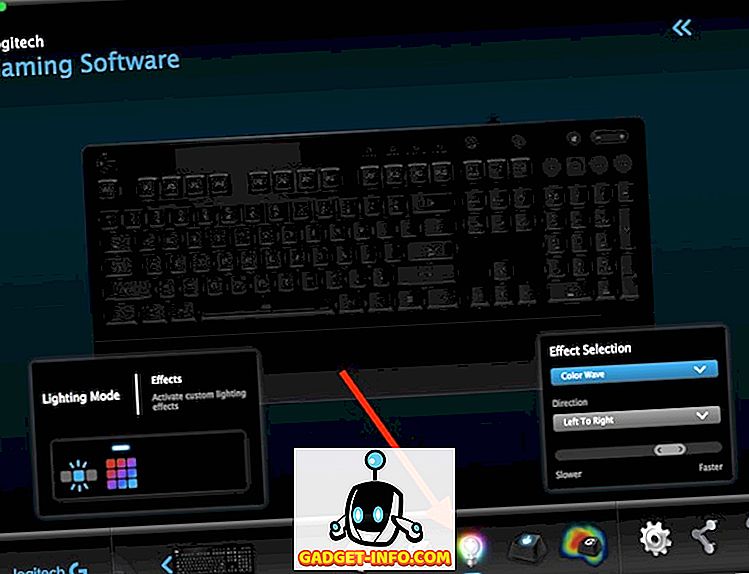
- दो प्रकाश मोड हैं जिनका आप उपयोग कर सकते हैं: फ्रीस्टाइल, और प्रभाव। फ़्रीस्टाइल मोड में, आपका कीबोर्ड 5 कलर ज़ोन में विभाजित होता है, और आप प्रत्येक पाँच ज़ोन को रंग असाइन कर सकते हैं। जबकि, प्रभाव में, आप "रंग चक्र", "रंग तरंग" और अधिक जैसे प्रभावों सहित आपके संपूर्ण कीबोर्ड पर लागू होने वाले प्रभावों की अधिकता से चुन सकते हैं।
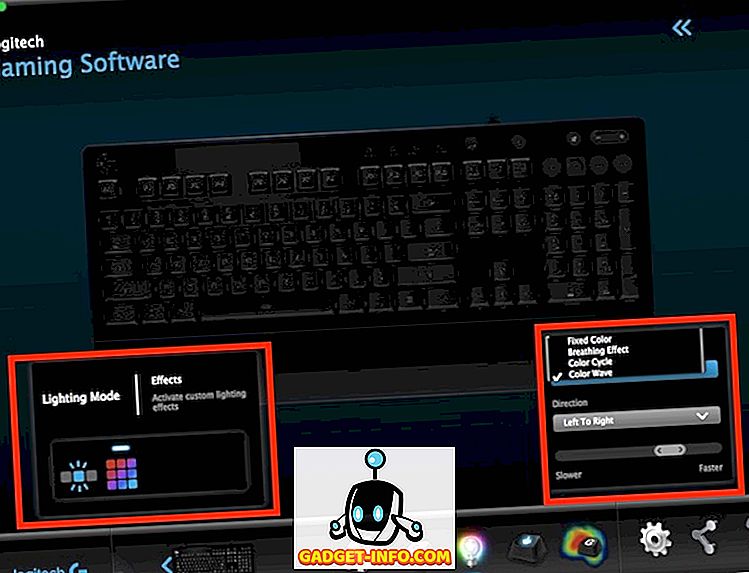
- एक बार जब आप अपनी इच्छानुसार मोड चुन लेते हैं, तो आप कीबोर्ड के रंगों को अपनी पसंद के अनुसार समायोजित कर सकते हैं। कीबोर्ड दिखाने के लिए, मैं " कलर वेव " प्रभाव का उपयोग करने की सलाह दूंगा, क्योंकि यह वास्तव में बहुत अच्छा लग रहा है।
आसानी से अपने Logitech गेमिंग सहायक उपकरण को कॉन्फ़िगर करने के लिए Logitech गेमिंग सॉफ्टवेयर का उपयोग करें
लॉजिटेक गेमिंग सॉफ्टवेयर पहली बार लॉन्च करने पर आपको थोड़ा मुश्किल लग सकता है, लेकिन यह वास्तव में उपयोग करने के लिए बहुत सरल है। जबकि ऑन-बोर्ड मेमोरी के साथ गेमिंग बाह्य उपकरणों, जैसे कि G402 गेमिंग माउस को एक बार कॉन्फ़िगर किया जा सकता है, एलजीएस को फिर से देखने के लिए कभी नहीं, अन्य बाह्य उपकरणों जैसे G213 गेमिंग कीबोर्ड पर चलने के लिए लॉजिटेक गेमिंग सॉफ्टवेयर पर निर्भर करता है, ताकि सही तरीके से व्यवहार किया जा सके प्रोफ़ाइल जो आपने चुनी है। किसी भी तरह से, अपनी गेमिंग वरीयताओं को अपनी व्यक्तिगत वरीयता के लिए कॉन्फ़िगर करना एक महान गेमिंग अनुभव के लिए बहुत महत्वपूर्ण है, और लॉजिटेक गेमिंग सॉफ्टवेयर गेमिंग गेमिंग सामान की लाइन पर ऐसा करने के लिए उपकरण का उपयोग करना बहुत आसान है।
हमेशा की तरह, मैं Logitech G402 गेमिंग माउस, Logitech G213 गेमिंग कीबोर्ड और सामान्य रूप से गेमिंग बाह्य उपकरणों की Logitech की लाइन पर आपके विचार जानना चाहूंगा। इसके अलावा, अगर आपको लगता है कि एलजीएस की व्याख्या करते समय मैं कुछ याद करता हूं, तो नीचे टिप्पणी अनुभाग में पूछने के लिए स्वतंत्र महसूस करें।








![मनोरंजन - मार्क जुकरबर्ग और एडुआर्डो सेवरिन फ्रेंड्स अगेन सौजन्य टिकर [PIC]](https://gadget-info.com/img/entertainment/559/mark-zuckerberg-eduardo-saverin-friends-again-courtesy-ticker.png)
